CameraWindow 不运行 (Windows Vista)
最近更新 : 17-Apr-2014
发行编号 : 8201902900
解决方法
- 安装或卸载软件需要管理员权限。
- 在开始此过程之前,请确保备份/移动已保存到 [CameraWindow] 文件夹的所有图像文件。
 单击 [开始] (
单击 [开始] (
 ),然后
),然后
 单击 [所有程序]。
单击 [所有程序]。
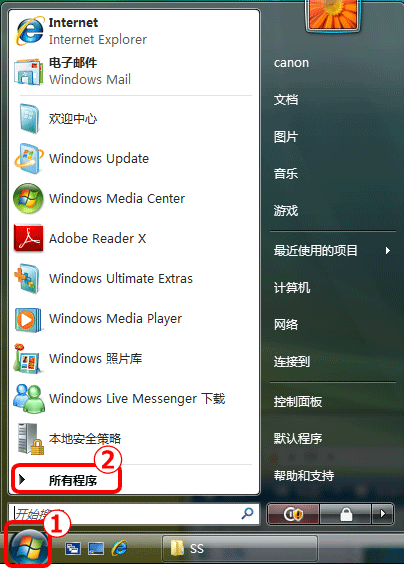
 依次单击 [Canon Utilities] >
依次单击 [Canon Utilities] >
 [CameraWindow] >
[CameraWindow] >
 [CameraWindow DC 8] >
[CameraWindow DC 8] >
 [CameraWindow DC 8 卸载]。
[CameraWindow DC 8 卸载]。
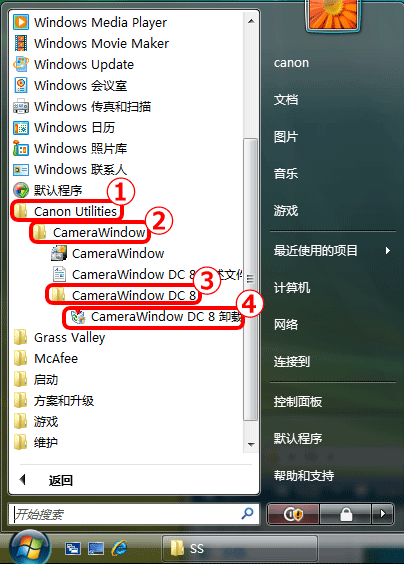
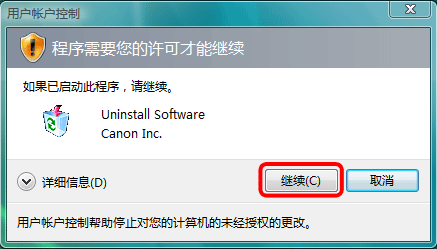
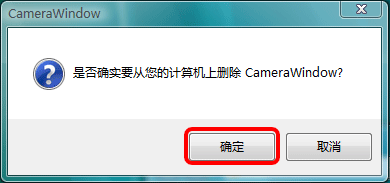
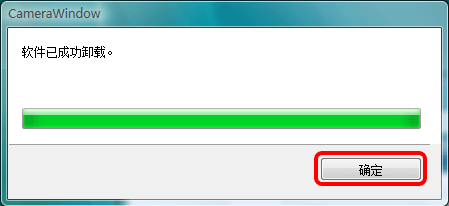
- 请确保在删除 [CameraWindow] 后重新启动您的计算机。如果卸载 [CameraWindow] 后未重新启动计算机,则在重新安装该软件时可能会出现操作问题。
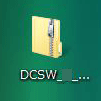
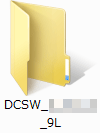
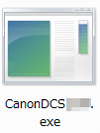
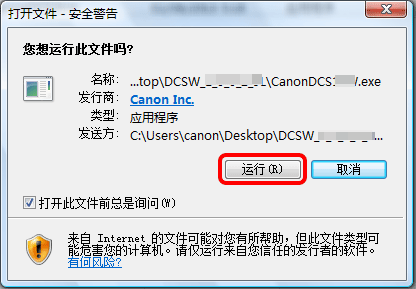
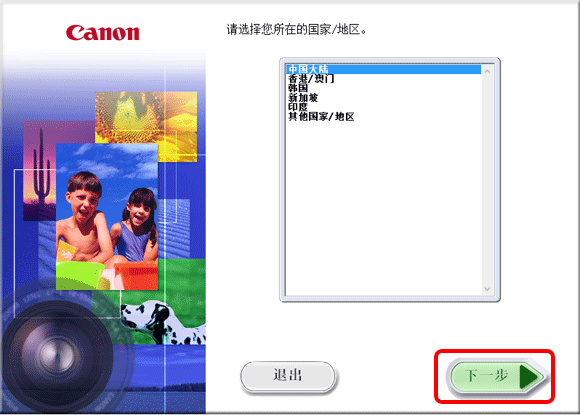
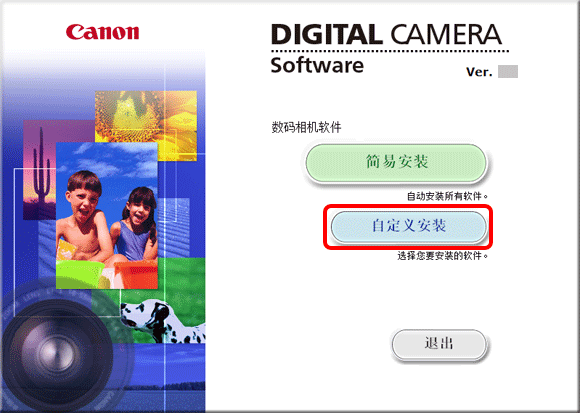

 CameraWindow 添加勾选标记 (
CameraWindow 添加勾选标记 (
 ),然后单击
),然后单击
 [下一步]。
[下一步]。
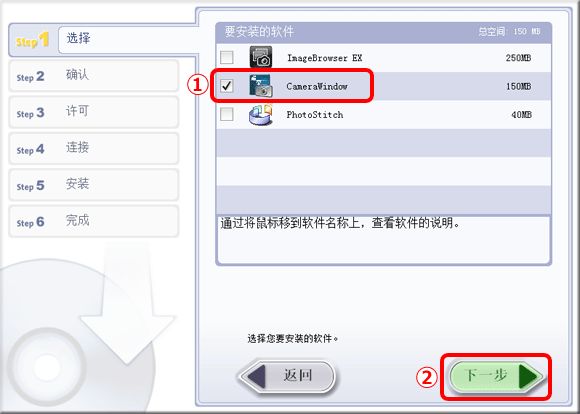
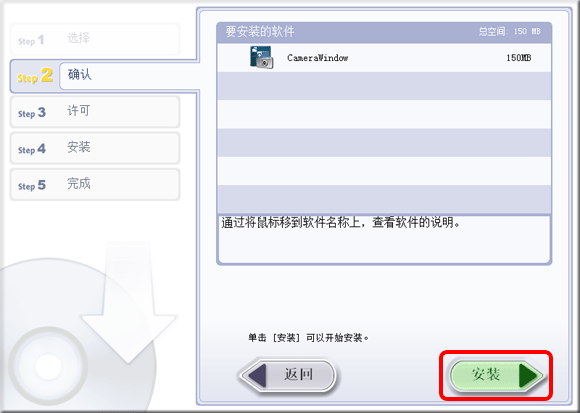
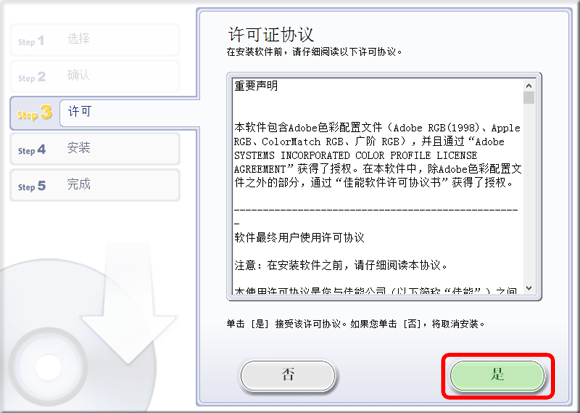
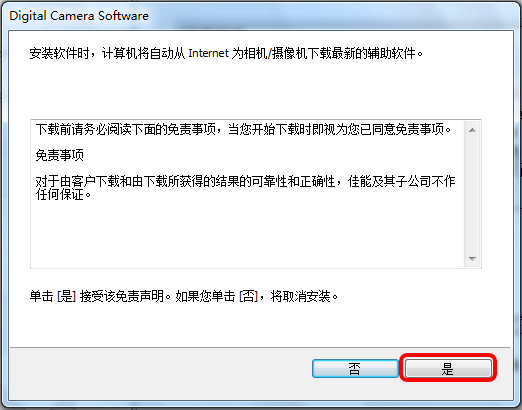
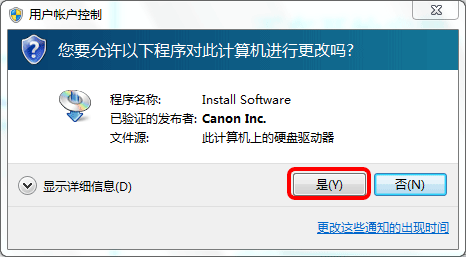
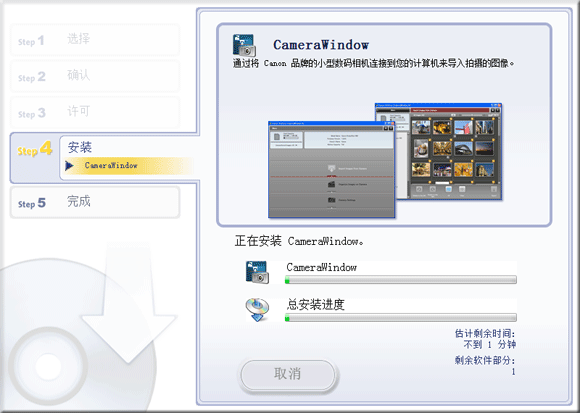
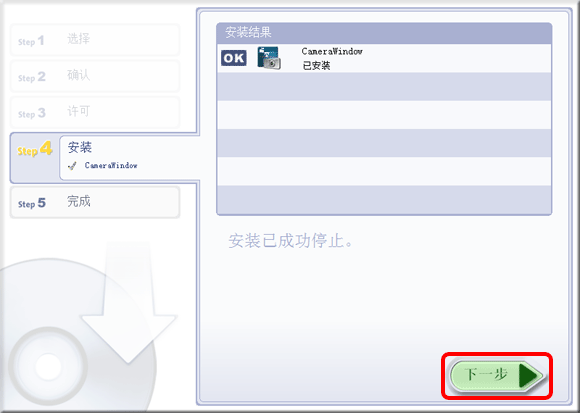
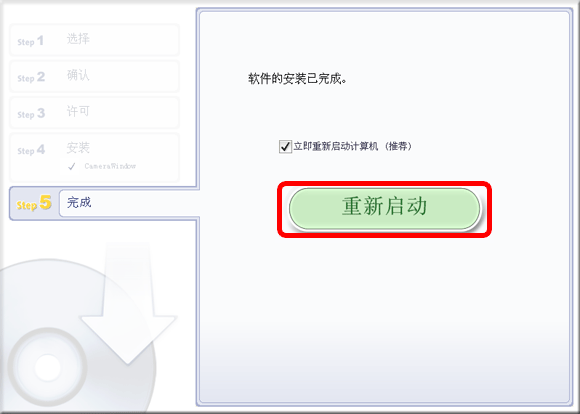
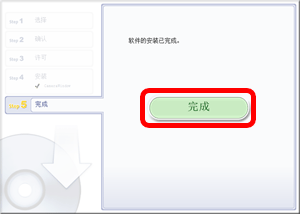




























































































 返回
返回
 打印
打印
 分享
分享








 京公网安备 11010502037877号
京公网安备 11010502037877号